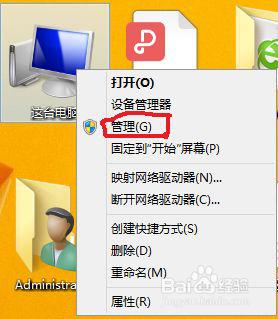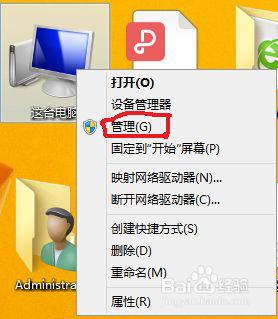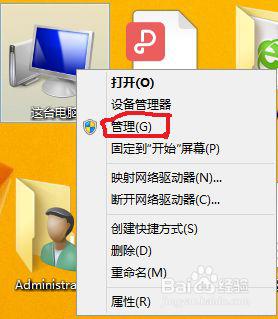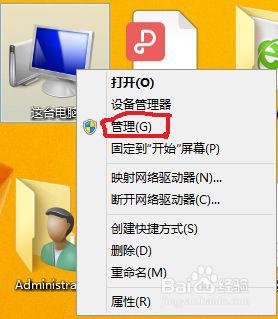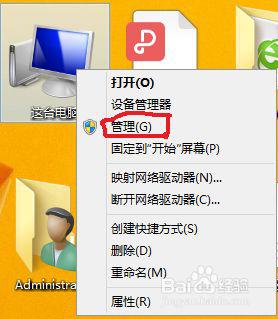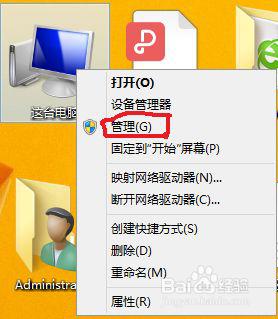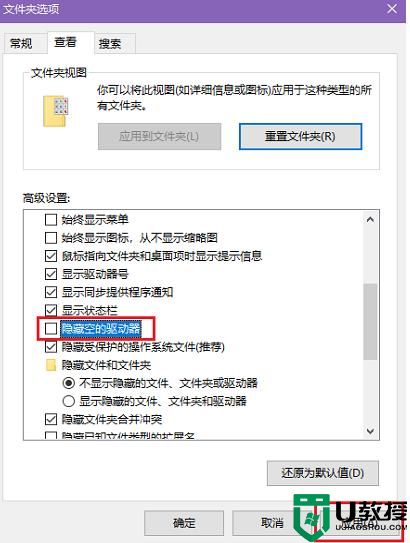u盘指示灯亮 我的电脑没有反应怎么办 U盘灯亮但是电脑不显示如何处理
U盘作为现在很常用的存储设备,遇到问题也是在所难免,例如近日有小伙伴在使用U盘的时候,发现U盘指示灯亮了,可是插入电脑后,我的电脑没反应,但是在其他电脑中是可以大爱的,这该怎么办呢,针对U盘灯亮但是电脑不显示这个问题,小编就给大家讲述一下详细的处理步骤。
具体步骤如下:
1、选中“我的电脑”,鼠标右击,点击“管理”,进入“磁盘管理”界面。
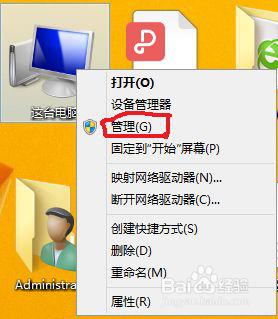
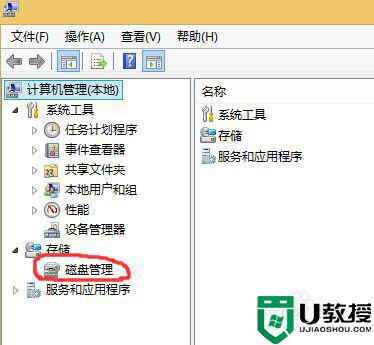
2、如果U盘没有硬件损坏,正常情况会在磁盘列表中出现可移动存储设备。U盘无法显示是因为没有分配盘符。要解决这个问题,只需要在盘符上右键,选择“更改驱动器号和路径”即可,在“我的电脑”中就可以看到你的U盘了。


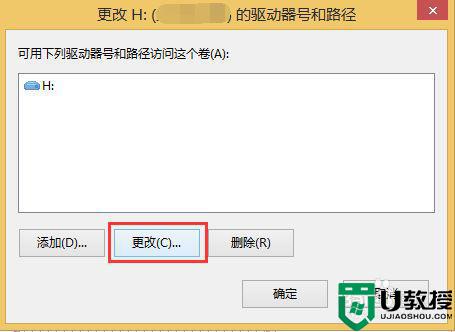
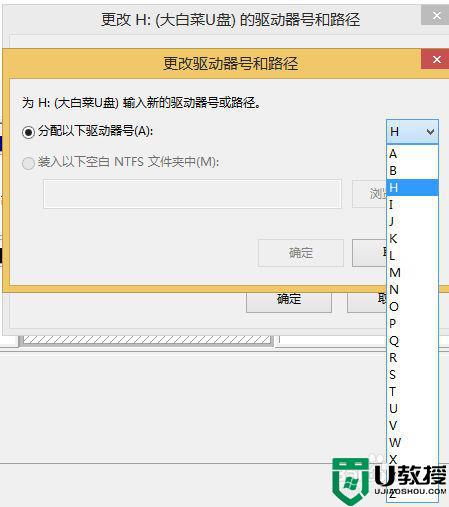
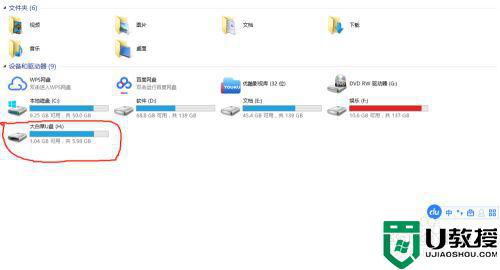
3、如果磁盘列表中没有移动存储设备,可以选择“我的电脑”,右键调出菜单,打开“设备管理器”,在“通用串行总线”列表中找到“USB大容量存储设备”(USB mass storage device ),选择卸载该设备。
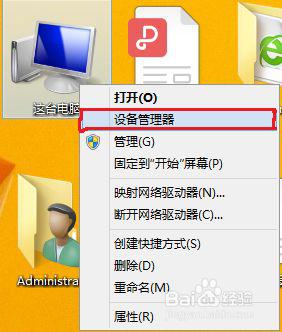

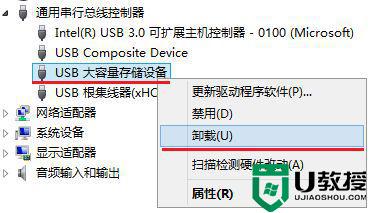
4、拔下U盘,重新插上,系统会自动安装设备驱动,看到期待已久的U盘是不是很高兴呢,大功告成!
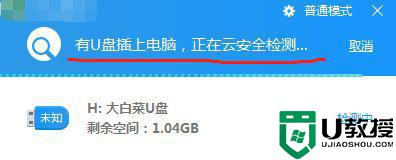
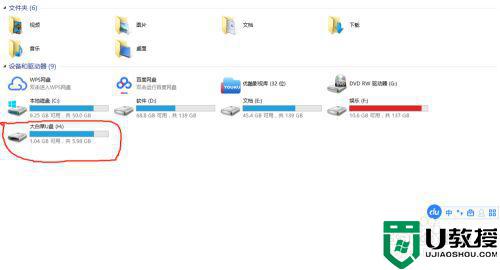
以上给大家讲解的便是U盘灯亮但是电脑不显示的详细解决步骤,遇到相同情况的小伙伴们可以尝试上面的方法步骤来进行解决吧。